iOSデバイスとWindowsデバイス間のクロスプラットフォーム互換性の欠如は、大きな頭痛の種です。これまでは、AndroidでiCloudにアクセスする の方法を示してきましたが、そのプロセスはPCでは合理化されていません。ただし、PCからiCloudにファイルをアップロードすることは完全に可能です。
Webブラウザーはすべての主要なオペレーティングシステムにパッケージ化されているため、Webサーバーと同期し、Webサイトを通じてアプリケーションとデータにアクセスできるようにすることで、相互互換性の問題。これは、このケースや他の多くのケースに当てはまります。
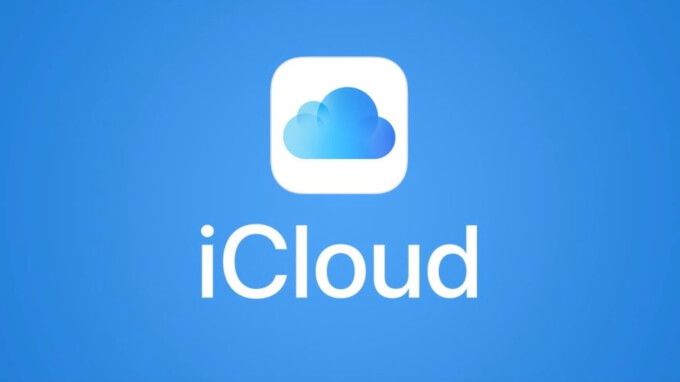
すべての主要なプラットフォームで利用できますが、ドロップボックス はその一例です。 Dropboxの公式Webサイトにアクセスすると、デバイス間で現在共有および同期されているすべてのファイルにアクセスしたり、ファイルを変更したりすることもできます。
MacとiPhoneのユーザーにとって幸いなことに、iCloudはこの同じ道をたどってきました。 Apple独自のクラウドストレージサービスには、icloud.com のブラウザからもアクセスできます。この記事では、PCからiCloudにファイルをアップロードする方法について説明します。
iCloud for the Webとは?
icloud.com に移動すると、ブラウザがサポートされている任意のデバイスからApple iCloudアカウントにログインできます。 iOS 13を実行しているデバイスに関連付けられているiCloudアカウントの場合、メール、連絡先、カレンダー、写真、iCloudドライブ、メモ、リマインダー、ページ、番号、キーノート、友達の検索、iPhoneの検索の12のサービスにアクセスできます。以前のiOSバージョンに関連付けられたアカウントは、アクセスが少ない場合があります。
1日中スマートフォンを手に持つのが好きではないデスクに住む人にとって、これらのアプリケーションへのアクセスは非常に便利です。これは、iPhoneを直接PCに接続して写真やビデオなどを取得するより簡単なソリューションです。
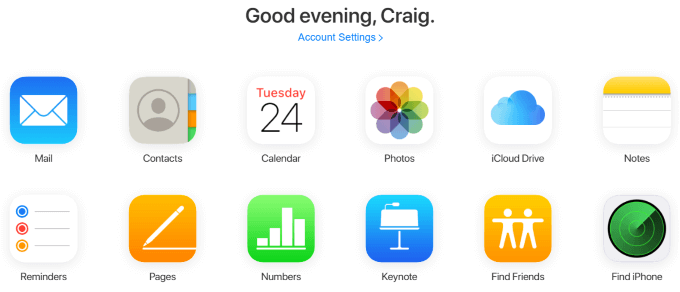
現在、iCloudのウェブインターフェースとやり取りするネイティブブラウザの統合はありません—リマインダーや更新されたメモで通知するプラグインなど。これは、特に何かを入力する必要がある場合にiPhoneを管理する優れた方法です。
最も明白な例は、メモアプリです。外出先で持ち歩くAppleデバイスが複数あり、入力するのに時間がかかり、iPhoneで行うのが最も快適ではない場合は、WebインターフェイスからiCloudにアクセスし、キーボードを使用してそこにメモを入力すると、即時の自動同期のため。入力後にiPhoneを手に取ると、すぐにNotesアプリに表示されます。
PCからiCloudにファイルをアップロードする方法
iCloudのウェブインターフェースの最も一般的な使用例は、画像、動画、その他のファイルをiPhoneからPCに、またはその逆にプルすることです。これはiCloud Drive、Photos、Numbers、およびPagesアプリで可能であり、プロセスはそれぞれ同じです。
この例では、Numbersアプリを使用して、PCからiCloudにファイルをアップロードする方法を示します。
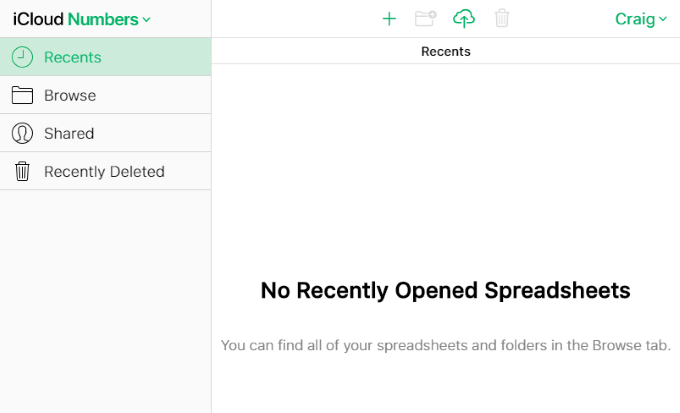
このページの上部、およびその他すべてのページiCloud Webインターフェイスのアプリ内でファイルをアップロードできる場所には、上向きの矢印が付いた雲形のアイコンが表示されます。
これはアップロードアイコンです。このアイコンをクリックすると、システムを検索して1つまたは複数の新しいファイルをアップロードするよう求めるプロンプトが表示されます。 Windowsでは、これはWindowsエクスプローラーを使用します。
アップロードアイコンをクリックして、1つまたは複数のファイルを選択します。ページの場合、これらはスプレッドシートである必要がありますが、ファイルの制限は他のiCloudアプリでは異なります。
具体的な例の1つは、写真では非常に一般的なスクリーンショットファイルタイプであるPNGをアップロードできないことです。 Windowsでは、Ctrlキーを押しながら一度に複数のファイルを選択してアップロードできます。
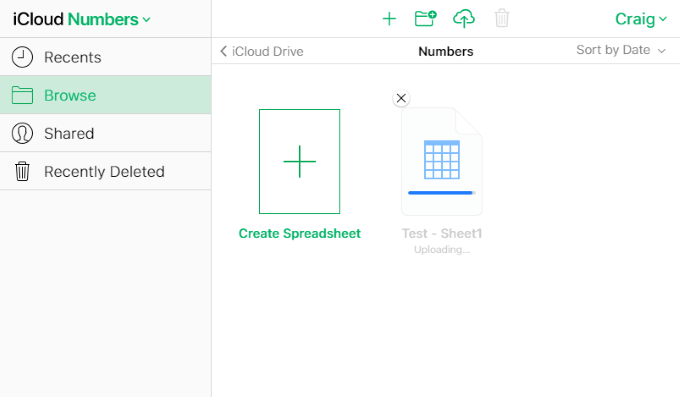
ファイルをアップロードしてから数秒後に、 iPhoneまたはMacのNumbersアプリをチェックして、同期が行われたことを確認します。
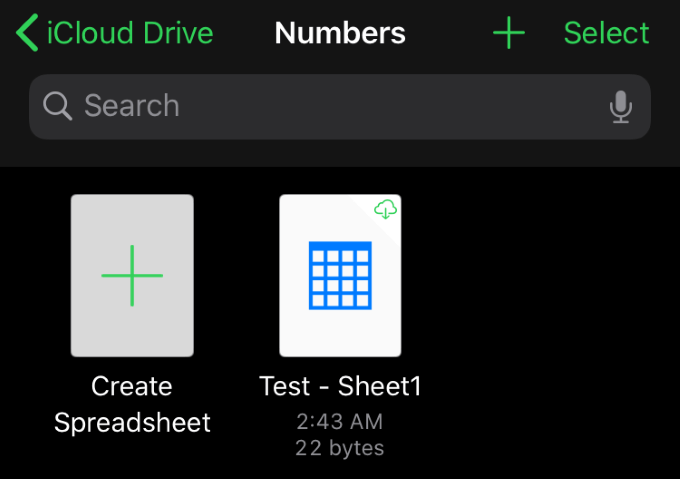
とても簡単です。繰り返しますが、この同じ手順は、アップロードを許可する他のすべてのiCloudアプリにも当てはまります。これらのアプリはすべて、ダウンロード、名前変更、複製、その他のオプションも使用できます。
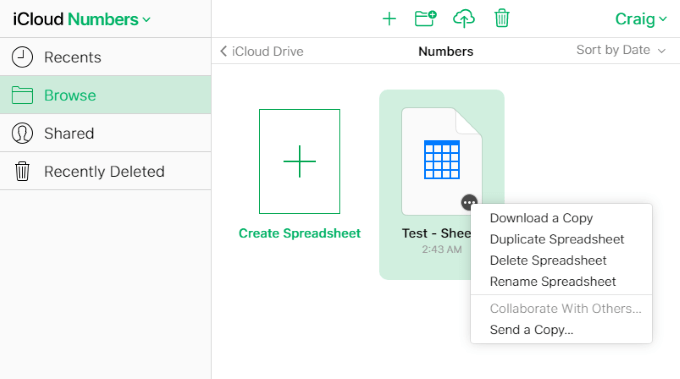
ページでは、アイテムにカーソルを合わせると省略記号(…)が表示されますボタンをクリックして、コピーのダウンロード、複製、削除、名前変更、送信のオプションを表示できます。これらのオプションは他のアプリによって異なりますが、一般的な手順は、項目にカーソルを合わせて左クリックまたは右クリックすることです。オプションは、メニューまたはページの上部に表示されます。
iCloudのWebインターフェイスにアクセスし、それをサポートするさまざまなアプリにファイルをアップロードすることは非常に簡単であり、時間を大幅に節約できます。あなたのiPhoneからそのような仕事をすることに。
WindowsアプリとiOSアプリが相互互換性をサポートするという兆候はありませんが、ウェブアプリケーションはそのギャップを埋め、他の方法では不可能な多くの便利さを提供します。
iCloudのウェブインターフェースについて共有するヒントやコツはありますか? PCからiCloudにファイルをアップロードする方法について質問またはコメントがありますか?下にコメントを書き込んで、お知らせください!